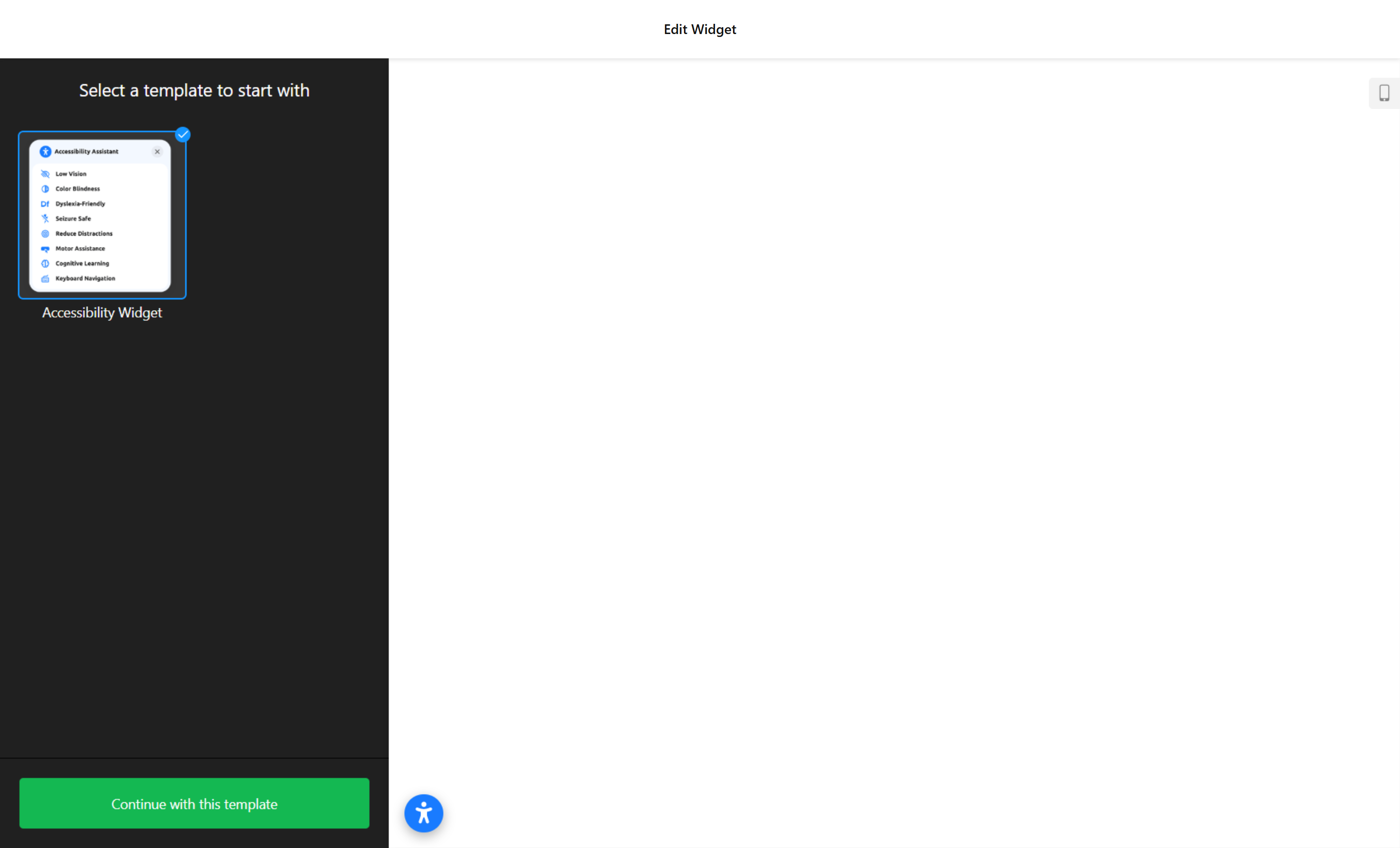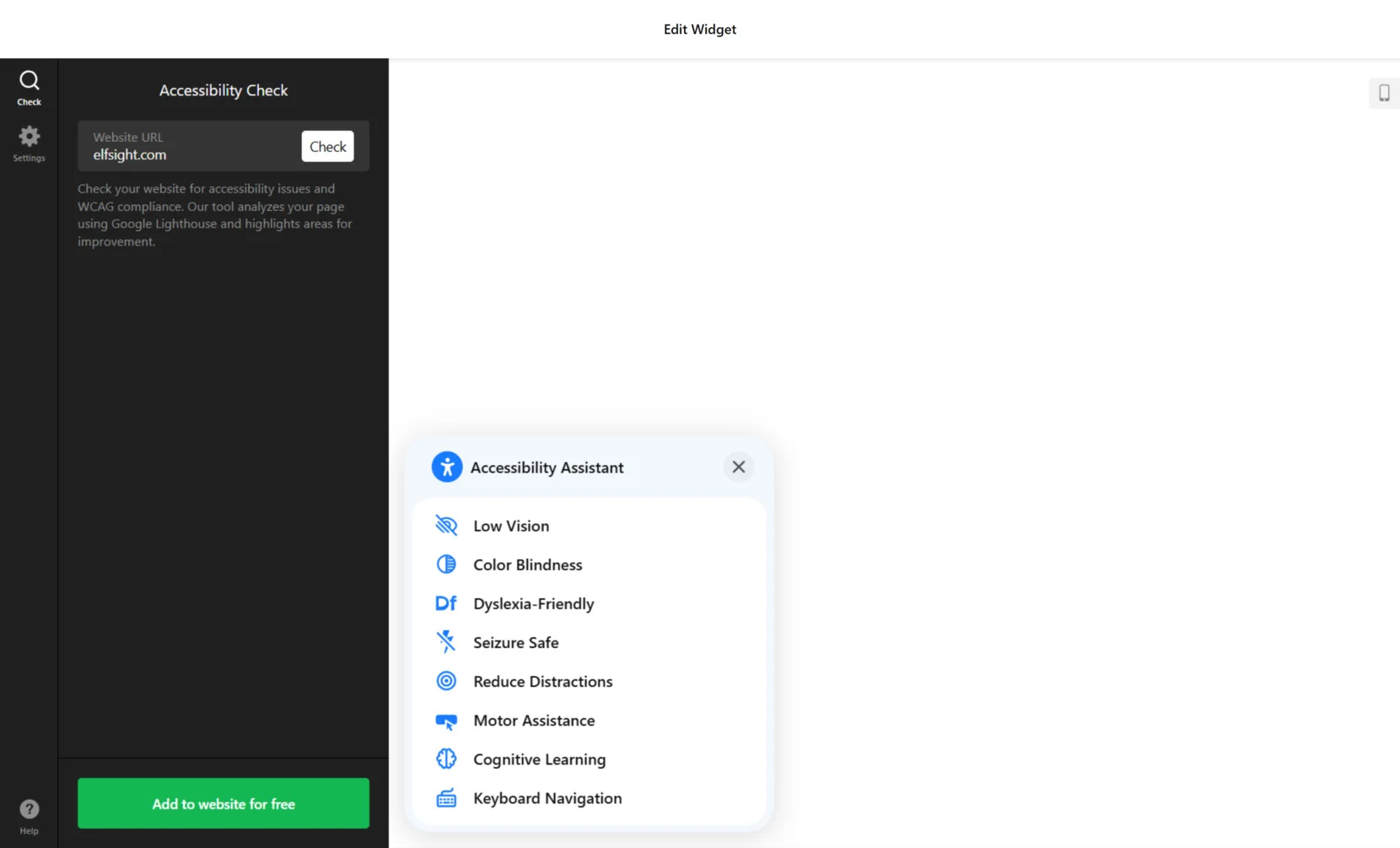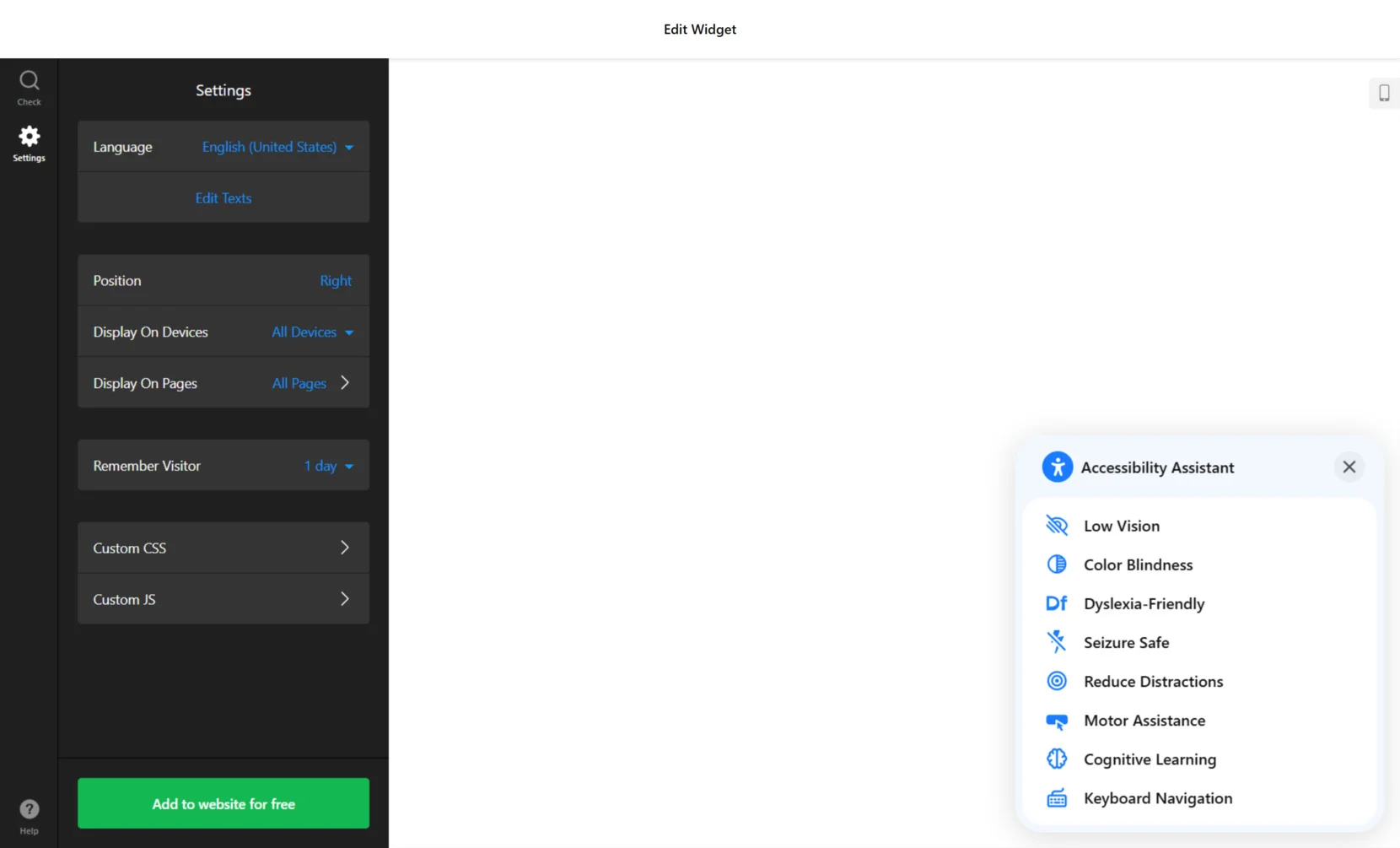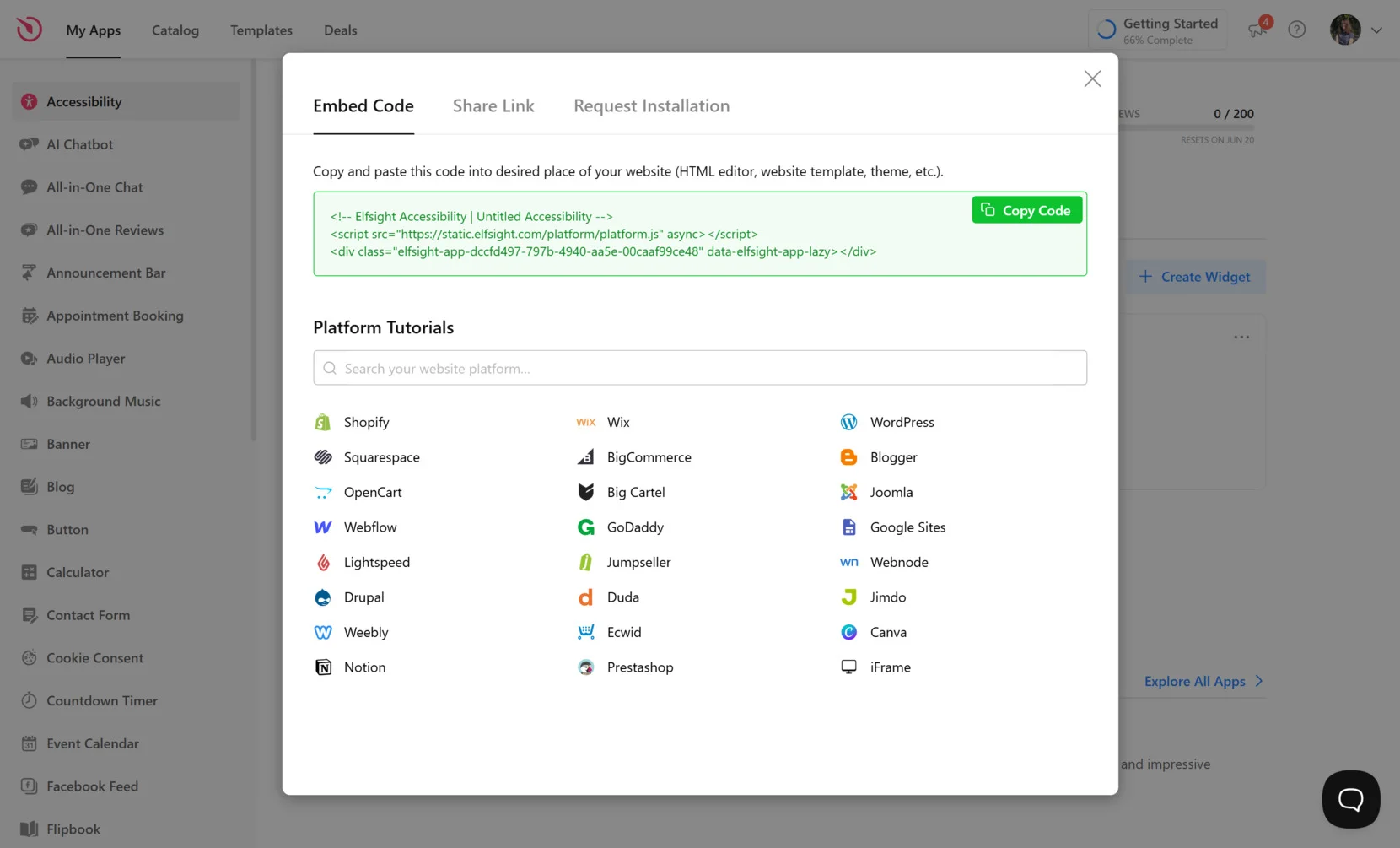Обеспечение доступности вашего сайта WordPress не только вопрос этики — это становится стандартом юридического и пользовательского опыта. Поскольку все больше пользователей полагаются на вспомогательные технологии для просмотра веб-страниц, сделать ваш сайт доступным по ADA помогает обеспечить, чтобы ни один посетитель не остался без внимания.
Если вы управляете бизнесом, блогом или любой публичной платформой на WordPress, интеграция функций доступности — это именно то, что вам нужно. Это улучшает удобство использования, повышает соответствие законам и показывает вашей аудитории, что вы заботитесь об инклюзивности.
- Улучшает удобство использования для всех посетителей. Доступный дизайн поддерживает навигацию с помощью клавиатуры, экранные считыватели и визуальные улучшения для лучшего взаимодействия на всех уровнях.
- Снижает юридические риски и улучшает соответствие. Соблюдение стандартов ADA и WCAG помогает избежать потенциальных судебных исков или штрафов, связанных с недоступным цифровым контентом.
- Улучшает SEO и органический охват. Поисковые системы отдают предпочтение доступным сайтам благодаря лучшей структуре, ясности контента и улучшению вовлеченности пользователей.
- Поддерживает репутацию бренда и инклюзивность. Демонстрация приверженности доступности отражается положительно на вашем бренде и строит доверие среди разнообразной аудитории.
Понимание важности соответствия ADA — это первый шаг. Теперь давайте посмотрим, как вы можете быстро реализовать инклюзивный интерфейс на вашем сайте WordPress — даже без навыков программирования.
Сделайте ваш сайт WordPress доступным по ADA: Быстрое руководство
Теперь, когда вы понимаете, почему доступность важна, давайте посмотрим, как легко вы можете реализовать ее. Используя вспомогательный виджет соответствия, предлагаемый Elfsight, вы можете быстро создать и настроить функцию доступности без каких-либо технических навыков.
- Откройте редактор Elfsight и выберите шаблон виджета.
- Выполните проверку доступности вашего сайта по мере необходимости.
- Настройте конфигурацию виджета, включая размещение, язык и дополнительные опции.
- Нажмите «Добавить на сайт бесплатно», скопируйте сгенерированный код и вставьте его на ваш сайт.
Посмотрите, как легко это сделать – создайте свой собственный виджет доступности прямо сейчас!
Возможности виджета доступности от Elfsight
После создания функции доступности пришло время понять, почему это решение выделяется. Виджет Elfsight предназначен для покрытия ключевых потребностей доступности с помощью мощного набора функций, которые улучшают пользовательский опыт и помогают обеспечить соблюдение веб-стандартов ADA.
- Оптимизация для экранных считывателей. Автоматически поддерживает экранные считыватели, чтобы помочь пользователям с нарушениями зрения взаимодействовать с вашим контентом четко и эффективно.
- Контроли размера и интервала шрифта. Посетители могут регулировать размер шрифта, межстрочный интервал и расстояние между буквами для лучшей читаемости.
- Переключатели контрастности и темного режима. Улучшите видимость текста с помощью режимов высокого контраста и настраиваемых настроек фона.
- Улучшения навигации с помощью клавиатуры. Обеспечьте плавную навигацию для пользователей, полагающихся на клавиатуру или альтернативные устройства ввода.
- Варианты снижения отвлекающих факторов. Функции, такие как чтение руководств и скрытие элементов мультимедиа, помогают пользователям оставаться сосредоточенными на контенте.
- Локализация и поддержка нескольких языков. Обслуживайте пользователей в разных регионах с помощью автоматических или ручных настроек языка.
- Предустановленные профили доступности. Включите быстрые настройки для конкретных состояний, таких как эпилепсия, низкое зрение или СДВГ.
Эти встроенные опции позволяют любому посетителю персонализировать свой опыт всего за несколько кликов. Будь то более высокий контраст, больший текст или упрощенные макеты, виджет обеспечивает бесшовные корректировки доступности по требованию.
Теперь давайте более подробно пройдемся по полному процессу установки этой функции на вашем сайте WordPress.
Полное руководство: Добавление доступности по ADA в WordPress
Чтобы полностью включить соответствие ADA на вашем сайте WordPress, вам нужно создать и установить функцию доступности с помощью интуитивного конструктора виджетов Elfsight. Ниже приведено пошаговое руководство на основе интерфейса настройки виджета, охватывающее все — от выбора шаблона до встраивания окончательного кода.
Вот пошаговое руководство:
- Выберите шаблон. Начните с открытия редактора и выбора шаблона. Как только шаблон выбран, нажмите «Продолжить с этим шаблоном», чтобы начать настраивать ваш виджет.
- Запустите проверку доступности. Введите URL вашего сайта в вкладке проверки и нажмите «Проверить». Инструмент проверит ваш контент на наличие проблем с доступностью и выделит области для улучшения в соответствии со стандартами WCAG.
- Настройте настройки. Перейдите во вкладку «Настройки». Установите язык отображения виджета, отредактируйте тексты, выберите позицию отображения (например, правую сторону), и решите, где и когда виджет появляется — на всех устройствах, всех страницах или на определенных страницах.
- Вставьте код на ваш сайт. Нажмите «Добавить на сайт бесплатно», затем скопируйте сгенерированный код для встраивания. Откройте административную панель WordPress, вставьте код в футер темы, область виджетов или блок пользовательского HTML, сохраните изменения и опубликуйте.
С завершением установки ваши посетители теперь могут использовать мощные контролы доступности, адаптированные к их потребностям, улучшая соответствие и инклюзивность на вашем контенте.
Также существуют альтернативные методы и сторонние решения, которые могут помочь улучшить доступность на WordPress. Давайте посмотрим на них дальше.
Другие способы улучшения доступности WordPress
Хотя виджет доступности Elfsight предлагает мощный и гибкий способ сделать ваш сайт WordPress соответствующим ADA, есть другие способы улучшить доступность. Давайте рассмотрим два альтернативных решения.
Доступные темы WordPress
Темы WordPress, соответствующие ADA, включают структурные и семантические улучшения, такие как навигация с помощью клавиатуры, ориентиры ARIA (Доступные интернет-приложения) и достаточный контраст цветов. Выбирая правильную тему, вы можете устранить многие потенциальные проблемы с доступностью без необходимости программирования или сторонних инструментов.
Ниже приведено подробное пошаговое руководство о том, как найти, установить и активировать одну из этих тем на вашем сайте WordPress.
- Перейдите в каталог тем WordPress. Из административной панели WordPress перейдите в раздел «Внешний вид» в левом меню, затем выберите «Темы». Нажмите кнопку «Добавить новую» в верхней части экрана, чтобы получить доступ к полной библиотеке тем, размещенных WordPress.
- Примените фильтр доступности. В каталоге тем нажмите кнопку «Фильтр функций». Из списка функций отметьте галочкой пункт «Готов к доступности». Этот фильтр ограничит результаты темами, которые соответствуют базовым критериям доступности, установленным WordPress. После отметки галочкой нажмите «Применить фильтры».
- Просмотрите и оцените темы. Тщательно просмотрите отфильтрованные темы, нажав «Предварительный просмотр» на каждой из них. Обратите внимание на то, как отображаются меню, стилизованы ссылки и читаемость текста. Используйте клавишу Tab, чтобы проверить, является ли навигация доступной с помощью клавиатуры. Хорошая тема должна иметь логичную структуру заголовков и ссылки «Перейти к содержанию», встроенные в нее.
- Установите выбранную тему. Как только вы нашли тему, соответствующую вашим дизайнерским и доступным потребностям, нажмите кнопку «Установить». WordPress загрузит и подготовит тему для использования. После установки нажмите «Активировать», чтобы применить ее немедленно к вашему сайту.
Выбирая тему, готовую к доступности, вы принимаете активное решение о поддержке инклюзивного дизайна с самого начала. Эти темы особенно полезны для создателей, которые хотят соответствовать стандартам соответствия без необходимости встраивать пользовательский код или стороннее развитие.
Ручная настройка доступности
Для разработчиков и продвинутых пользователей ручной подход предлагает максимальный контроль над реализацией доступности. Этот метод использует семантические элементы HTML, роли ARIA и структурированную разметку для того, чтобы сделать ваш сайт WordPress более доступным для экранных считывателей, пользователей клавиатуры и людей с ограниченными возможностями. Хотя этот метод более сложный, он позволяет адаптировать доступность точно к вашему макету и потребностям аудитории.
Ручная реализация идеальна, когда используется пользовательская тема или конструктор, который не предлагает встроенную поддержку доступности. Она также рекомендуется, когда целью является строгое соответствие WCAG 2.1 Level AA или AAA.
Ниже приведен подробный разбор того, как применить улучшения доступности непосредственно в вашей теме WordPress или коде контента.
- Используйте семантический HTML для макета и структуры. Замените общие теги, такие как <div>, на осмысленные альтернативы. Например, используйте <header>, <nav>, <main>, <aside> и <footer>, чтобы отразить фактическую структуру вашего сайта. Это помогает экранным считывателям понять иерархию вашего контента.
- Примените роли и метки ARIA. Используйте атрибуты, такие как role=»navigation», aria-label=»Основная навигация» или aria-labelledby, чтобы предоставить контекст пользователям, полагающимся на вспомогательные технологии. Например, всплывающее меню может быть помечено как aria-expanded, чтобы указать, открыто оно или закрыто.
- Обеспечьте доступность всех интерактивных элементов с помощью клавиатуры. Протестируйте кнопки, формы, модальные окна и навигационные меню с помощью клавиш Tab и Enter. Избегайте пользовательских скриптов или компонентов, которые нарушают взаимодействие с клавиатурой. Для слайдеров, выпадающих списков и вкладок используйте атрибуты tabindex и контролы ARIA по мере необходимости.
- Добавьте ссылки для быстрой навигации с помощью клавиатуры. Вставьте скрытую ссылку «Перейти к содержанию» в верхней части ваших страниц с помощью <a href=»#main-content» class=»skip-link»>Перейти к содержанию</a> и убедитесь, что связанная якорная ссылка существует в вашей разметке. Это позволяет пользователям обойти повторяющуюся навигацию.
- Поддерживайте высокий контраст и масштабируемые стили текста. Избегайте цветовых схем с низким контрастом. Используйте относительные единицы, такие как em или rem, для размеров шрифта, чтобы обеспечить масштабирование текста при увеличении. Проверяйте коэффициенты контраста с помощью инструментов, таких как Chrome DevTools или онлайн-проверки контраста.
- Тестируйте свои изменения с помощью инструментов аудита доступности. Используйте Lighthouse, axe DevTools или Firefox Accessibility Inspector, чтобы выявить нарушения, отсутствующие метки или недостаточный контраст. Повторите тестирование для разных потоков пользователей и размеров экрана.
Этот подход занимает больше времени, чем использование плагинов или виджетов, но это самый гибкий и точный метод создания полностью доступной цифровой среды. Он обычно используется командами, которые управляют пользовательскими темами WordPress или нуждаются в корпоративном уровне соответствия.
Сравнение методов доступности WordPress
Вот разбивка сравнения виджета Elfsight, родных тем WordPress и ручной реализации доступности. Эта таблица подчеркивает ключевые преимущества и ограничения каждого метода, чтобы помочь вам выбрать правильный вариант для вашего сайта.
| Метод | Преимущества | Ограничения |
|---|---|---|
| Виджет доступности Elfsight | Предоставляет готовые профили доступности, плавающую панель и полную гибкость дизайна без необходимости программирования. | Требуется простой кодовый фрагмент для встраивания в ваш WordPress-бэкенд для активации. |
| Темы, готовые к доступности | Родные темы WordPress, которые следуют семантическому HTML и обеспечивают поддержку экранных считывателей и навигации с помощью клавиатуры. | Ограниченная гибкость дизайна и может все равно требовать корректировок для контента и совместимости плагинов. |
| Ручная реализация доступности | Предлагает полный контроль с помощью семантического HTML, ролей ARIA и пользовательских взаимодействий с клавиатурой для максимального соответствия. | Требует навыков программирования, регулярного тестирования и значительных временных затрат для реализации и поддержания эффективно. |
Хотя все три подхода способствуют тому, чтобы сделать ваш сайт WordPress более инклюзивным, Elfsight выделяется своей простотой использования, мгновенными результатами и богатыми возможностями настройки — все без написания кода.
Теперь давайте посмотрим, как вы можете еще больше адаптировать ваш виджет для достижения конкретных целей доступности и предпочтений дизайна.
Советы для обеспечения доступности сайта
Как только функция доступности установлена, правильная настройка имеет решающее значение для того, чтобы она гармонично вписывалась в ваш сайт и обеспечивала лучший возможный опыт для всех пользователей. Этот раздел охватывает практические советы по настройке вашего виджета для достижения как дизайнерских, так и соответствующих целей.
- Соответствуйте визуальный стиль виджета вашему бренду. Выберите акцентные цвета, шрифты и позиционирование, которые соответствуют эстетике вашего сайта. Убедитесь, что контраст между виджетом и фоном достаточно высок, чтобы обеспечить видимость для всех пользователей.
- Отдавайте приоритет важным профилям доступности. Включите режимы, которые покрывают наиболее распространенные потребности доступности — такие как режим для дислексии, низкого зрения и цветовой слепоты — без перегрузки пользователей слишком большим количеством переключателей. Держите интерфейс сосредоточенным и интуитивным.
- Сделайте виджет доступным на всех устройствах. Убедитесь, что он не ограничен только просмотром на настольных компьютерах. Протестируйте плавающую панель или кнопку переключения на планшетах и смартфонах, чтобы подтвердить, что она ведет себя адаптивно и остается полностью функциональной.
- Разместите виджет вдумчиво. Поместите переключатель доступности в место, которое легко заметить, но не мешает ключевому контенту — обычно в правом нижнем или левом верхнем углу экрана. Избегайте перекрытия навигационных меню или кнопок призыва к действию.
- Используйте четкие и читаемые метки и иконки. Настройте текст виджета так, чтобы он был простым, описательным и свободным от жаргона. Пользователям с когнитивными нарушениями или ограниченной грамотностью полезны простой язык и универсально признанные символы.
- Включите навигацию с помощью клавиатуры и контуры фокуса. Протестируйте навигацию с помощью клавиши Tab через все функции виджета, чтобы убедиться, что каждый элемент управления доступен. Также активируйте видимые состояния фокуса, чтобы помочь пользователям отслеживать, где они находятся во время навигации с помощью клавиатуры.
- Установите умное состояние по умолчанию и поведение. Если большинство ваших пользователей требует определенного режима (например, высокого контраста), рассмотрите возможность сделать его активным по умолчанию. Это исключает шаг для пользователей, которые могут испытывать трудности с поиском контроля самостоятельно.
Следуя этим советам, вы обеспечите, что ваша вспомогательная надстройка не только соответствует стандартам, но и действительно поддерживает опыт каждого посетителя.
Применение функций доступности: Примеры
Теперь, когда вы знаете, как настроить вашу функцию доступности, давайте рассмотрим практические примеры того, как виджет доступности помогает сайтам в различных отраслях.
Применение в образовании и электронном обучении 📚
Образовательные сайты сильно выигрывают от инклюзивных интерфейсов, которые поддерживают разнообразные потребности обучения. Вы можете настроить виджет с режимом для дислексии, контролями текстового расстояния и поддержкой навигации с помощью клавиатуры, чтобы помочь студентам с нарушениями обучения или когнитивными нарушениями. Включение функций, таких как «Читаемые шрифты», «Выделение ссылок» и «Увеличитель текста», помогает поддерживать фокус и удобство использования на протяжении всего учебного материала и чтения.
Применение в электронной коммерции 🛍️
Для онлайн-магазинов виджеты доступности улучшают удобство просмотра продуктов и процесса оформления заказа. Функции, такие как «Остановить анимации», «Настроить контраст» и «Больший курсор», имеют решающее значение для пользователей с чувствительностью к визуальным эффектам или дискомфортом, вызванным движением. Размещение переключателя в верхней части экрана и обеспечение совместимости с слайдерами продуктов и фильтрами повышает общую доступность во время процесса покупки.
Применение в здравоохранении 🏥
Сайты здравоохранения часто обрабатывают чувствительные задачи, такие как бронирование приемов, просмотр результатов анализов или проверка симптомов. Виджеты доступности, настроенные с помощью «Режима безопасности для эпилепсии», «Оптимизации для экранных считывателей» и «Читаемой высоты строки», помогают пациентам с неврологическими состояниями или нарушениями зрения безопасно взаимодействовать с интерфейсом. Доступность с помощью клавиатуры гарантирует, что элементы форм и календарей доступны без мыши.
Как вы видите, виджеты доступности гибкие и высоко адаптируемые в различных отраслях. Будь то образование, коммерция или здравоохранение, вы можете создать плагин соответствия, который улучшает пользовательский опыт и соответствует юридическим стандартам.
Исправление распространенных проблем
Даже с правильными инструментами на месте пользователи могут столкнуться с проблемами при настройке или использовании функции доступности. Ниже приведены общие вопросы и подробные ответы, чтобы помочь вам решить проблемы установки, проблем с удобством использования и ограничений интеграции эффективно.
Почему виджет доступности не отображается на моих страницах WordPress?
Виджет загружается, но некоторые функции не работают. Что мне следует проверить?
Как я могу убедиться, что виджет дружественен к экранным считывателям?
Почему виджет перекрывает мой чат или баннер с файлами cookie?
Может ли виджет доступности замедлить мой сайт?
Что делать, если моя функция доступности исчезает после обновления темы?
Решение этих распространенных проблем гарантирует, что ваша вспомогательная надстройка функционирует надежно и поддерживает всех пользователей так, как предполагалось.
Заключительные мысли
Обеспечение того, чтобы ваш сайт WordPress соответствовал ADA, больше не является необязательным — это фундаментальный шаг к созданию инклюзивного и удобного для пользователя опыта для всех. Будете ли вы использовать тему, готовую к доступности, пойдете ручным путем или воспользуетесь настраиваемым плагином соответствия, цель остается прежней: предоставить равный доступ и удобство использования для всех посетителей, независимо от способностей.
С помощью инструментов, таких как функция доступности, обсуждаемая на протяжении всего этого руководства, вы можете легко реализовать навигацию с помощью клавиатуры, визуальные улучшения и вспомогательные режимы, соответствующие руководящим принципам WCAG. Теперь самое время сделать ваш сайт WordPress более гостеприимным и доступным.
Нужна дополнительная помощь?
Мы надеемся, что это пошаговое руководство помогло прояснить, как сделать ваш сайт WordPress соответствующим ADA. Если у вас есть дополнительные вопросы или вы хотите изучить продвинутые решения доступности, не стесняйтесь связаться с нами. Наша цель — сделать веб-доступность простой, эффективной и не требующей кода для каждого владельца бизнеса.